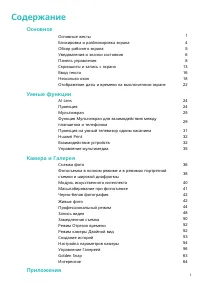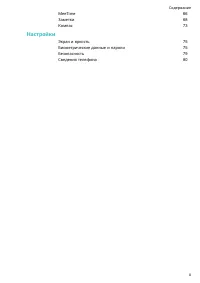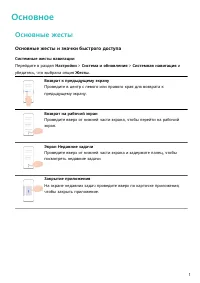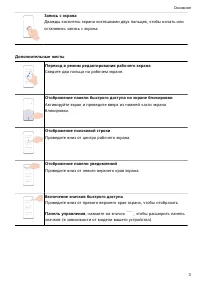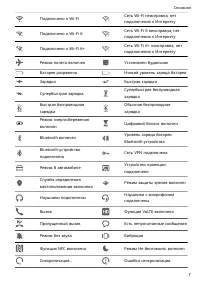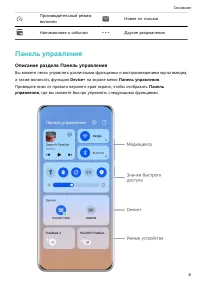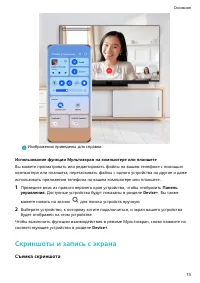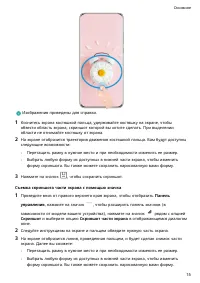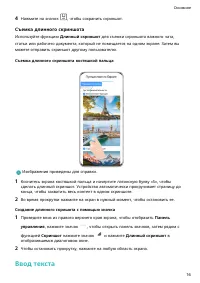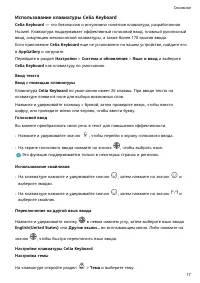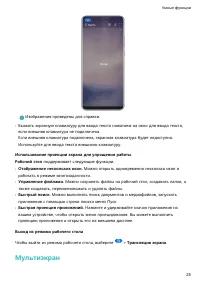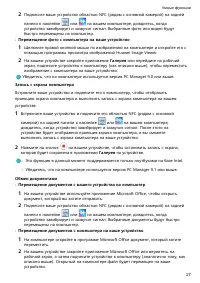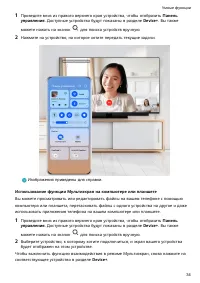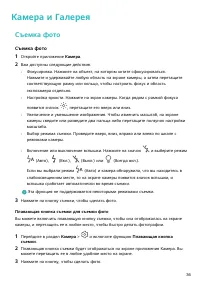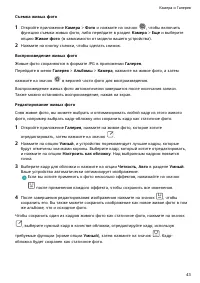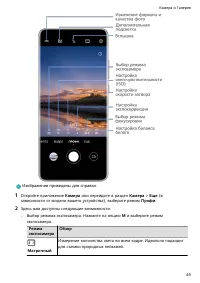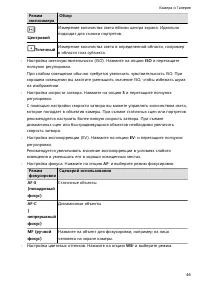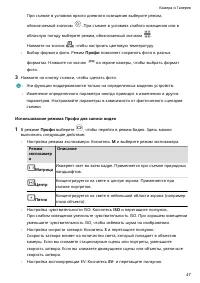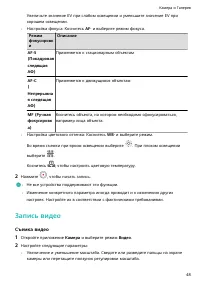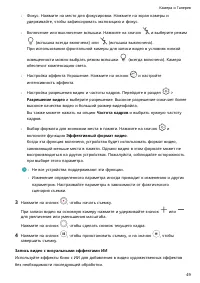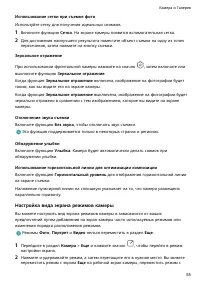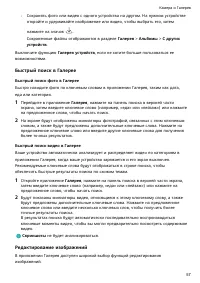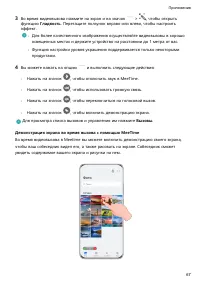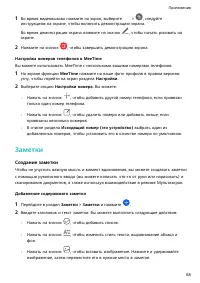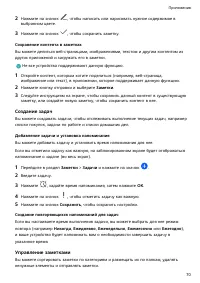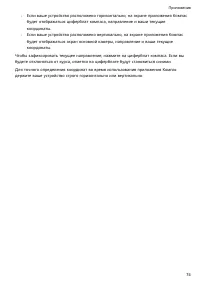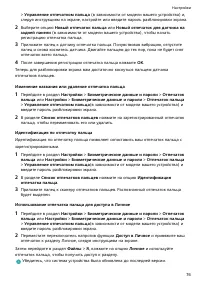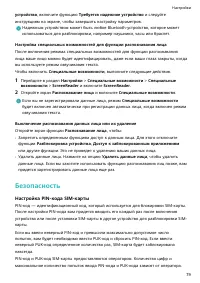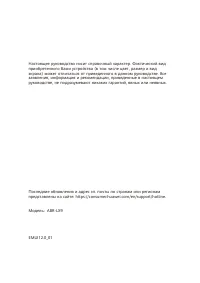Смартфоны HUAWEI P50 Black (ABR-LX9) - инструкция пользователя по применению, эксплуатации и установке на русском языке. Мы надеемся, она поможет вам решить возникшие у вас вопросы при эксплуатации техники.
Если остались вопросы, задайте их в комментариях после инструкции.
"Загружаем инструкцию", означает, что нужно подождать пока файл загрузится и можно будет его читать онлайн. Некоторые инструкции очень большие и время их появления зависит от вашей скорости интернета.
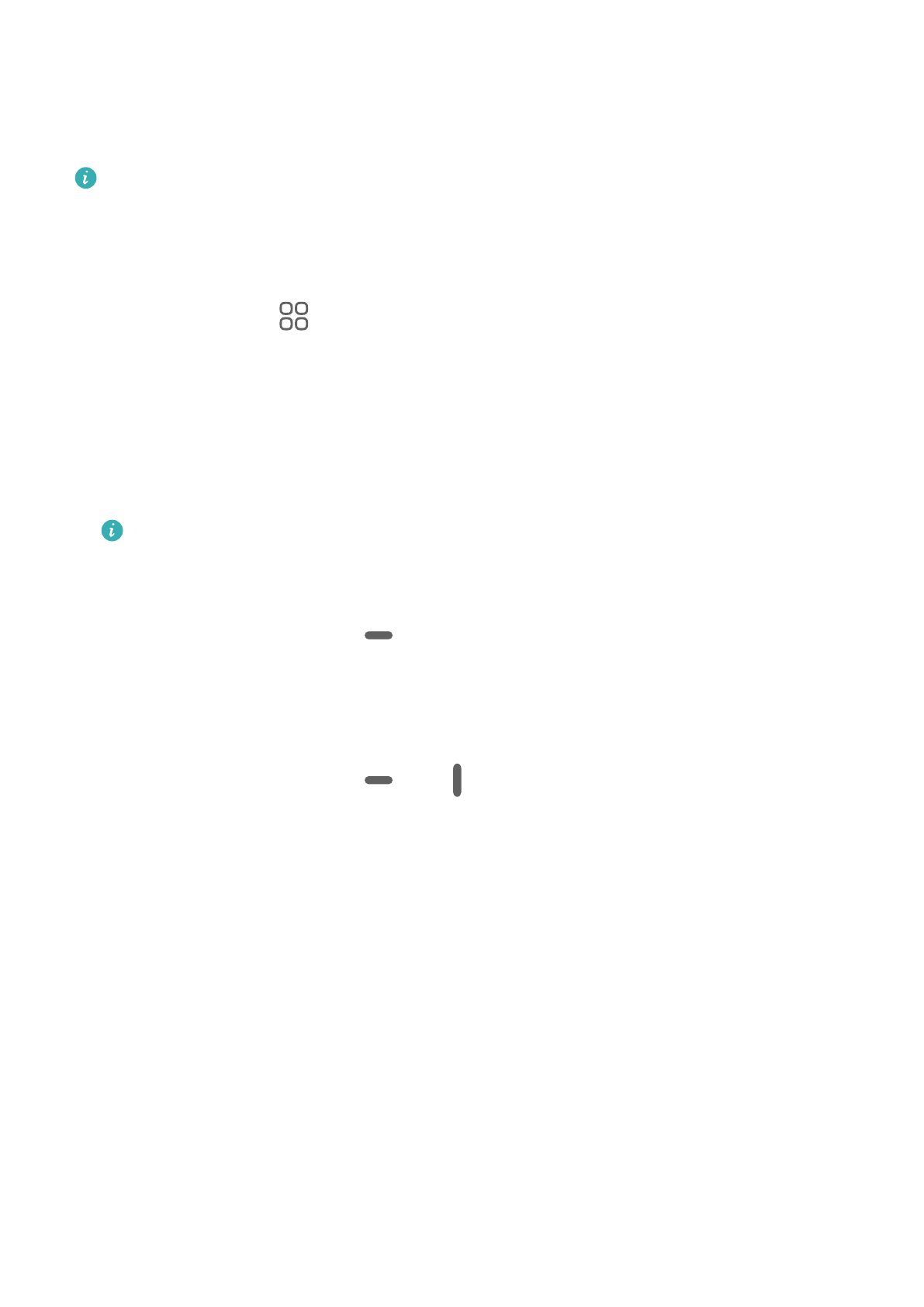
Разделение экрана для работы в режиме многозадачности
Режим нескольких окон позволяет открывать приложения на разделенном экране,
чтобы вы могли выполнять несколько задач одновременно.
Режим разделения экрана поддерживается только некоторыми приложениями.
Как проверить, поддерживает ли приложение режим нескольких окон:
1
Проведите в центр из левого или правого края экрана и не отпускайте палец, чтобы
открыть панель управления режима нескольких окон.
2
Нажмите на значок
, чтобы посмотреть список приложений, поддерживающих
режим, в разделе Другие приложения.
Как разделить экран:
1
Открыв приложение, проведите в центр из левого или правого края экрана и не
отпускайте палец, чтобы открыть панель управления режима нескольких окон.
2
Нажмите на приложение на панели и удерживайте, перетащите его на экран и
отпустите палец.
Если приложение не поддерживает режим нескольких окон, на экране появится
соответствующее уведомление.
Как перемещать окна в режиме разделенного экрана:
Нажмите и удерживайте значок
в верхней части окна разделенного экрана, пока
оно не уменьшится, затем перетащите окно в другую часть экрана, чтобы
переключиться между окнами.
Как выйти из режима разделения экрана:
Нажмите и удерживайте значок
или
в центре линии разделения экрана и
перетащите его в другую сторону до края экрана, чтобы закрыть одно из окон.
Перетаскивание данных между приложениями в режиме нескольких окон
Используйте режим нескольких окон, чтобы быстро перетаскивать изображения, текст и
документы между приложениями.
•
Перетаскивание изображения. Во время создания заметки с помощью приложения
Заметки откройте приложение Файлы, выберите фото, которое хотите добавить, и
перетащите его на экран создания текста в приложении Заметки.
•
Перетаскивание текста. Во время отправки SMS-сообщения откройте приложение
Заметки, нажмите и удерживайте текст, который хотите отправить, затем перетащите
его в поле ввода текста сообщения.
•
Перетаскивание документа. Во время написания электронного письма откройте
приложение Файлы, выберите документ, который хотите приложить, и перетащите
его на экран создания электронного письма.
Основное
19
Характеристики
Остались вопросы?Не нашли свой ответ в руководстве или возникли другие проблемы? Задайте свой вопрос в форме ниже с подробным описанием вашей ситуации, чтобы другие люди и специалисты смогли дать на него ответ. Если вы знаете как решить проблему другого человека, пожалуйста, подскажите ему :)